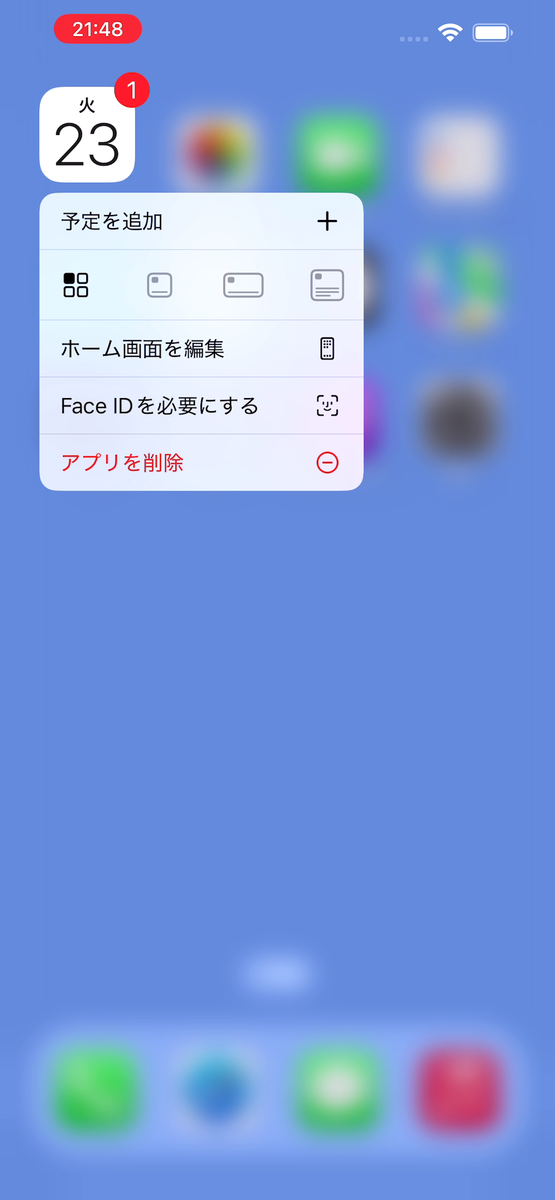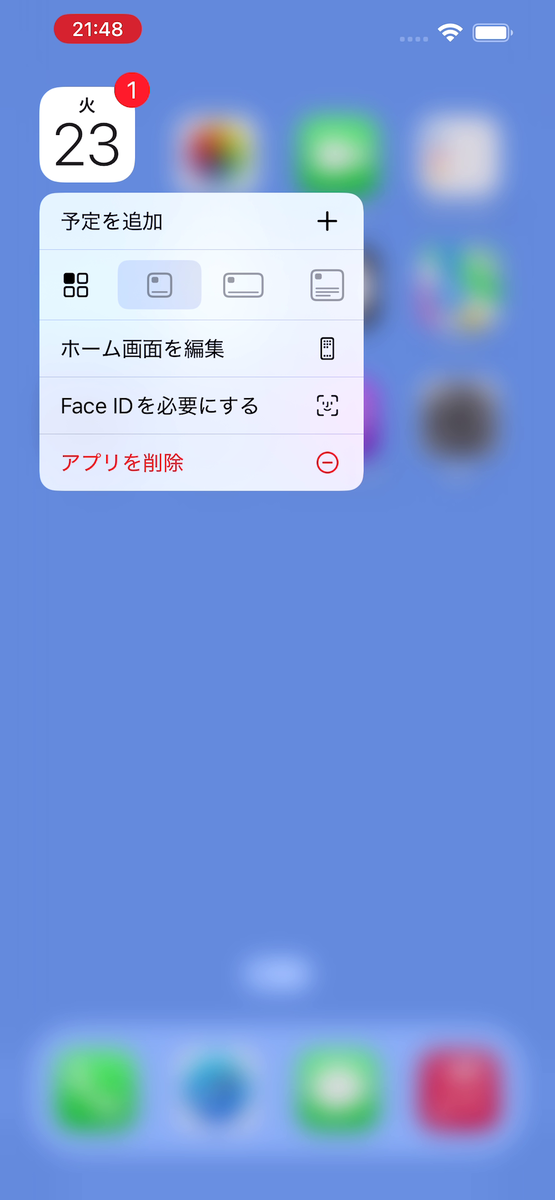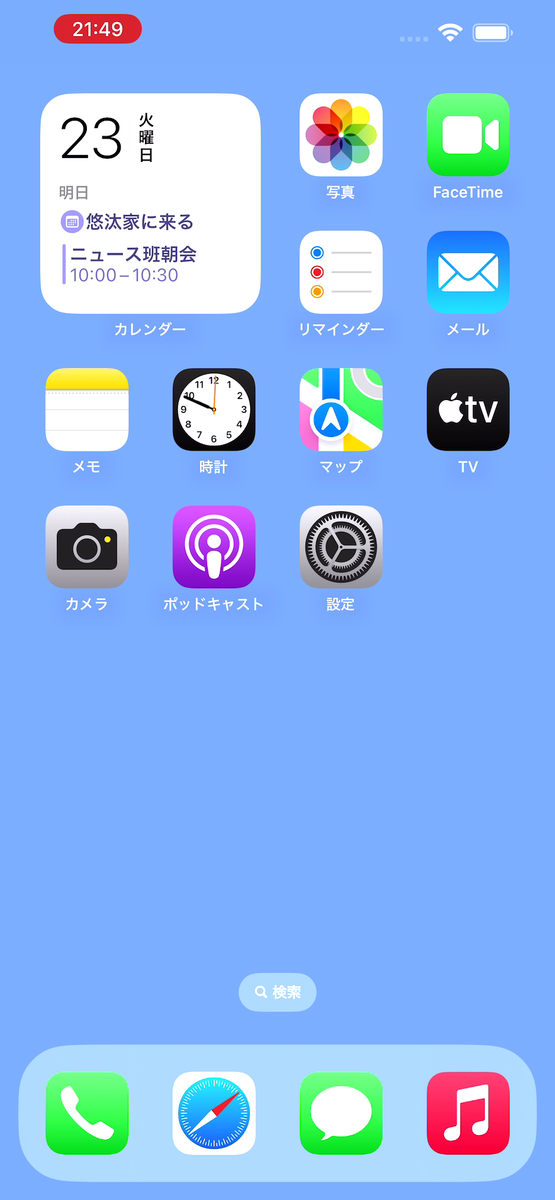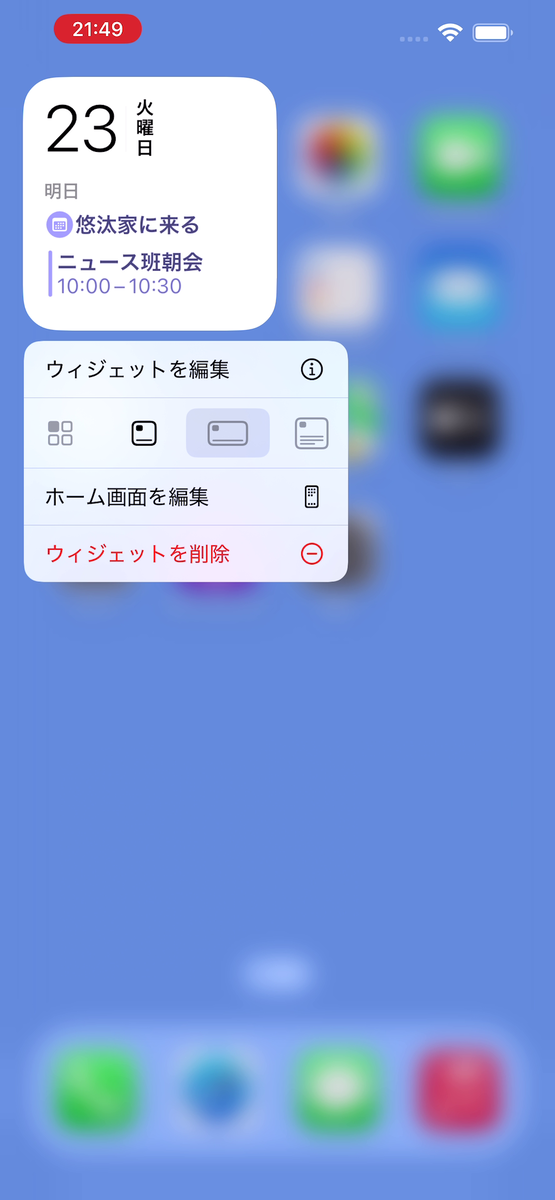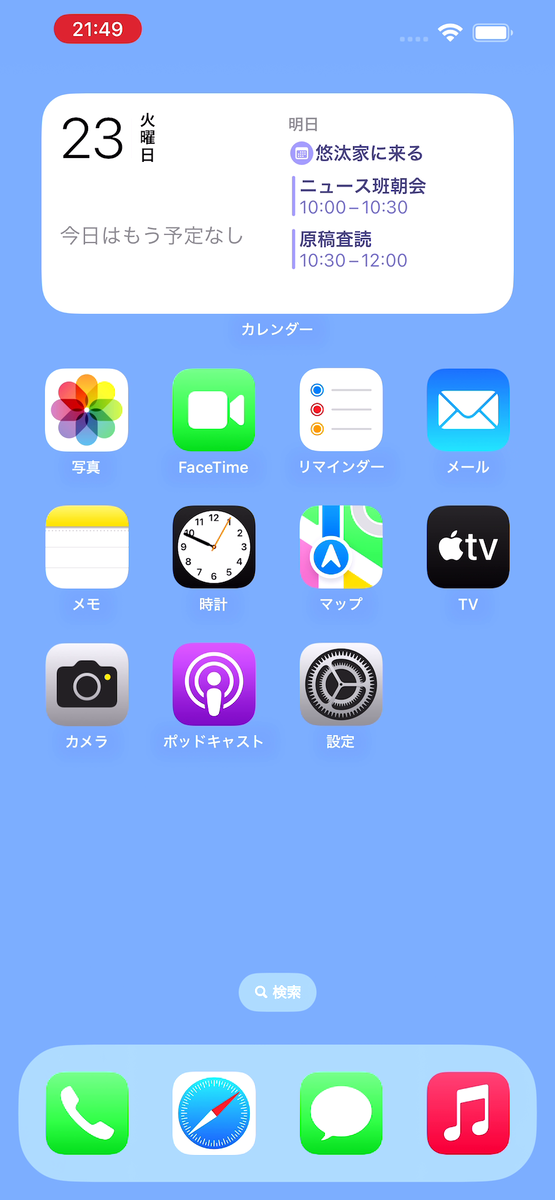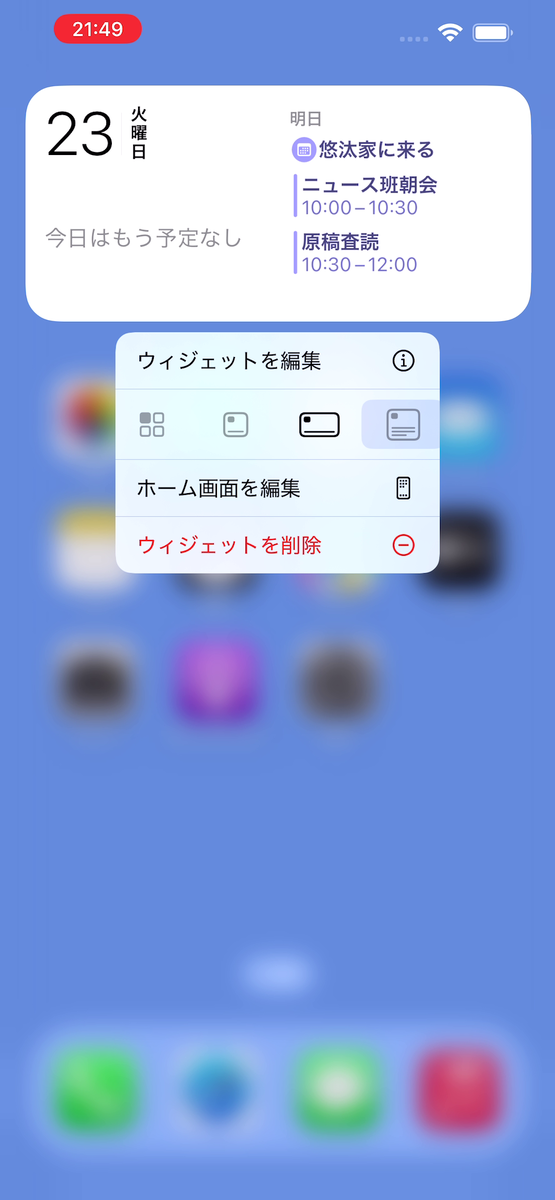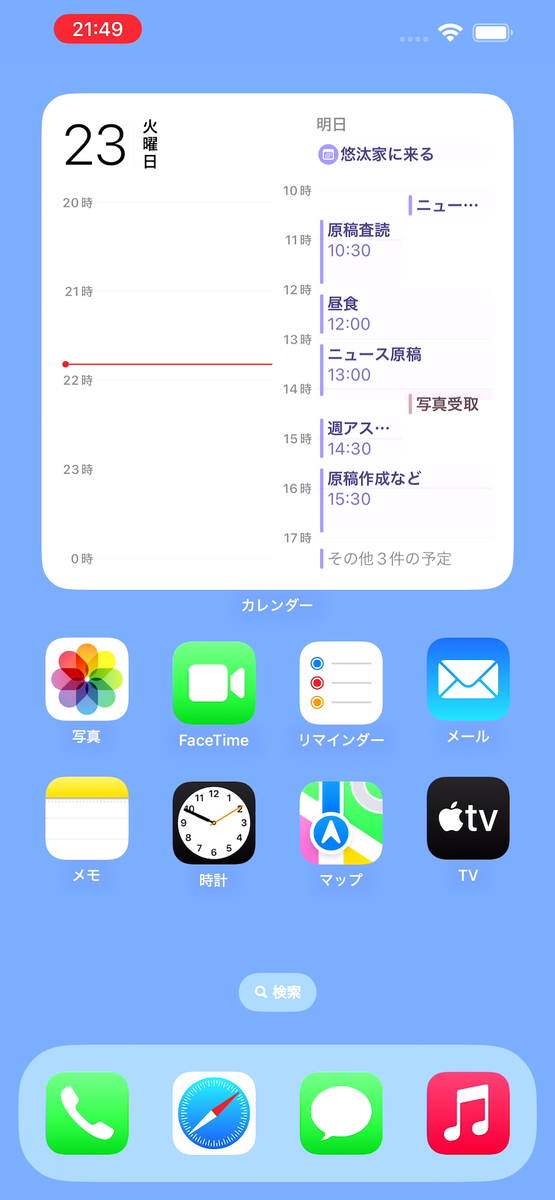iOS 18では、アイコンを長押しすると特別にサイズ変更メニューが用意されているアプリがいくつかあります。カレンダーアプリもそのうちのひとつ。アイコンサイズは全部で4種類用意されていて、普通のアイコンサイズ、アイコン4個分サイズ、アイコン8個分サイズ、アイコン16個分サイズの中から選ぶことができます。アプリのアイコンではありますが、ウィジェットとして機能するように設計されているので、今後はこうしたアプリが増えていくかもしれませんね。
カレンダーアプリではサイズを大きくすると日付や曜日だけでなく、予定表に入ったスケジュールがチラ見えできるようになってちょっと便利です。
※アップルの最新OSのパブリックベータ版の画面は一般に公開することが禁じられていますが、本稿では特別に取材許可を得たうえで掲載しています。
カレンダーアプリのアイコンサイズ変更
■カレンダーアプリのアイコンサイズ変更
①カレンダーアプリのアイコンを長押ししてメニューを表示
②左から2番目のアイコンを選択
③【アイコン4個分のウィジェット】日付と曜日、明日のタスク、予定の一部を表示される
④左から3番目のアイコンを選択
⑤【アイコン8個分のウィジェット】今日の予定と明日の予定・タスクを表示
⑥左から4番目のアイコンを選択
⑦【16個分のウィジェット】本日の現在時刻前後の予定、翌日のタスクと予定リストを表示
週刊アスキーの最新情報を購読しよう
本記事はアフィリエイトプログラムによる収益を得ている場合があります